
- •Введение
- •Пример 1. Расчет плоской рамы
- •Этап 1. Создание новой задачи
- •Этап 2. Создание геометрической схемы рамы
- •Этап 3. Задание граничных условий
- •Этап 4. Задание жесткостных параметров элементам рамы
- •Этап 5. Задание нагрузок
- •Этап 6. Генерация таблицы рсу
- •Этап 7. Задание расчетных сечений для ригелей
- •Этап 8. Статический расчет рамы
- •Этап 9. Просмотр и анализ результатов расчета
- •Этап 10. Импорт расчетной схемы
- •Этап 12. Назначение материала
- •Этап 13. Назначение вида элементов
- •Этап 14. Назначение конструктивных элементов
- •Этап 15. Расчет армирования и просмотр результатов подбора арматуры
- •Этап 16. Вызов чертежа балки
- •Пример 2. Расчет плиты
- •Этап 1. Создание новой задачи
- •Этап 2. Создание геометрической схемы плиты
- •Этап 3. Задание граничных условий
- •Этап 4. Задание жесткостных параметров элементам плиты
- •Этап 5. Задание нагрузок
- •Этап 6. Генерация таблицы рсу
- •Этап 7. Статический расчет плиты
- •Этап 8. Просмотр и анализ результатов расчета
- •Этап 9. Импорт расчетной схемы
- •Этап 11. Назначение материала
- •Этап 12. Расчет армирования и просмотр результатов подбора арматуры
- •Пример 3. Расчет ростверка на упругом основании
- •Этап 1. Создание новой задачи
- •Этап 2. Создание геометрической схемы рамы
- •Этап 3. Задание граничных условий
- •Этап 4. Задание жесткостных параметров элементам ростверка
- •Этап 5. Задание нагрузок
- •Этап 6. Статический расчет рамы
- •Этап 7. Просмотр и анализ результатов расчета
- •Пример 4. Расчет пространственного каркаса здания с фундаментной плитой на упругом основании
- •Этап 1. Создание новой задачи
- •Этап 2.Создание геометрической схемы рамы
- •Этап 3. Задание жесткостных параметров элементам схемы
- •Этап 4. Задание граничных условий
- •Этап 5. Задание нагрузок
- •Этап 6. Формирование таблицы учета статических загружений
- •Этап 7. Формирование таблицы динамических загружений
- •Этап 8. Статический расчет схемы
- •Этап 9. Просмотр и анализ результатов расчета
- •Пример 5. Расчет металлической башни
- •Этап 1. Создание новой задачи
- •Этап 2.Создание геометрической схемы
- •Этап 3. Задание граничных условий
- •Этап 4. Задание жесткостных параметров
- •Этап 5. Корректировка схемы
- •Этап 6. Задание нагрузок
- •Этап 7. Формирование таблицы учета статических загружений
- •Этап 8. Формирование таблицы динамических загружений
- •Этап 9. Генерация таблицы рсу
- •Этап 10. Статический расчет башни
- •Этап 11. Просмотр и анализ результатов расчета
- •Этап 12. Расчет башни на устойчивость
- •Пример 6. Расчет цилиндрического резервуара
- •Этап 1. Создание новой задачи
- •Этап 2. Создание геометрической схемы резервуара
- •Этап 3. Назначение локальной системы координат узлам расчетной схемы
- •Этап 4. Задание жесткостных параметров элементам резервуара
- •Этап 5. Задание граничных условий
- •Этап 6. Задание нагрузок
- •Этап 7. Статический расчет резервуара
- •Этап 8. Просмотр и анализ результатов расчета
- •Редакционно-издательский отдел гоу впо «Уральский государственный технический университет–упи»
- •622031, Н.Тагил, ул. Красногвардейская, 59 Отпечатано в рио гоу впо угту-упи нти
Этап 1. Создание новой задачи
Для создания новой задачи выполните пункт меню Файл ð Новый (кнопка на панели инструментов).
В диалоговом окне Признак схемы (рис.2.2) задайте следующие параметры:
имя задачи – Пример2 (шифр задачи по умолчанию совпадает с именем задачи);
признак схемы – 3 – Три степени свободы в узле (перемещение и два поворота) X0Y.
После этого щелкните по кнопке Подтвердить.
Рис.2.2.
Диалоговое окно Признак
схемы
Этап 2. Создание геометрической схемы плиты
С помощью меню Схема ð Создание ð Регулярные фрагменты и сети (кнопка на панели инструментов) выведите на экран диалоговое окно Создание плоских фрагментов и сетей.
В таблице диалогового окна Генерация плиты задайте шаг конечно-элементной сетки вдоль первой и второй осей:
Шаг вдоль первой оси: Шаг вдоль второй оси:
L(м) N L(м) N
Рис.2.3.
Диалоговое окно Создание
плоских фрагментов и сетей
Остальные параметры принимаются по умолчанию (рис.2.3).
После этого щелкните по кнопке – Применить.
Сохранение информации о расчетной схеме
Для сохранения информации о расчетной схеме выполните пункт меню Файл ð Сохранить (кнопка на панели инструментов).
В появившемся диалоговом окне Сохранить как задайте:
имя задачи – Пример2;
папку, в которую будет сохранена эта задача (по умолчанию выбирается папка – LDdata).
Щелкните по кнопке Сохранить.
Этап 3. Задание граничных условий
Вывод на экран номеров узлов
Выполните пункт меню Опции ð Флаги рисования (кнопка на панели инструментов).

Рис.2.4. Диалоговое окно Показать
В диалоговом окне Показать (рис.2.4) активизируйте вторую закладку Узлы и установите флажок Номера узлов.После этого щелкните по кнопке – Применить.
Полученная схема представлена на рис.2.5.
Рис.2.5.
Нумерация узлов расчетной схемы плиты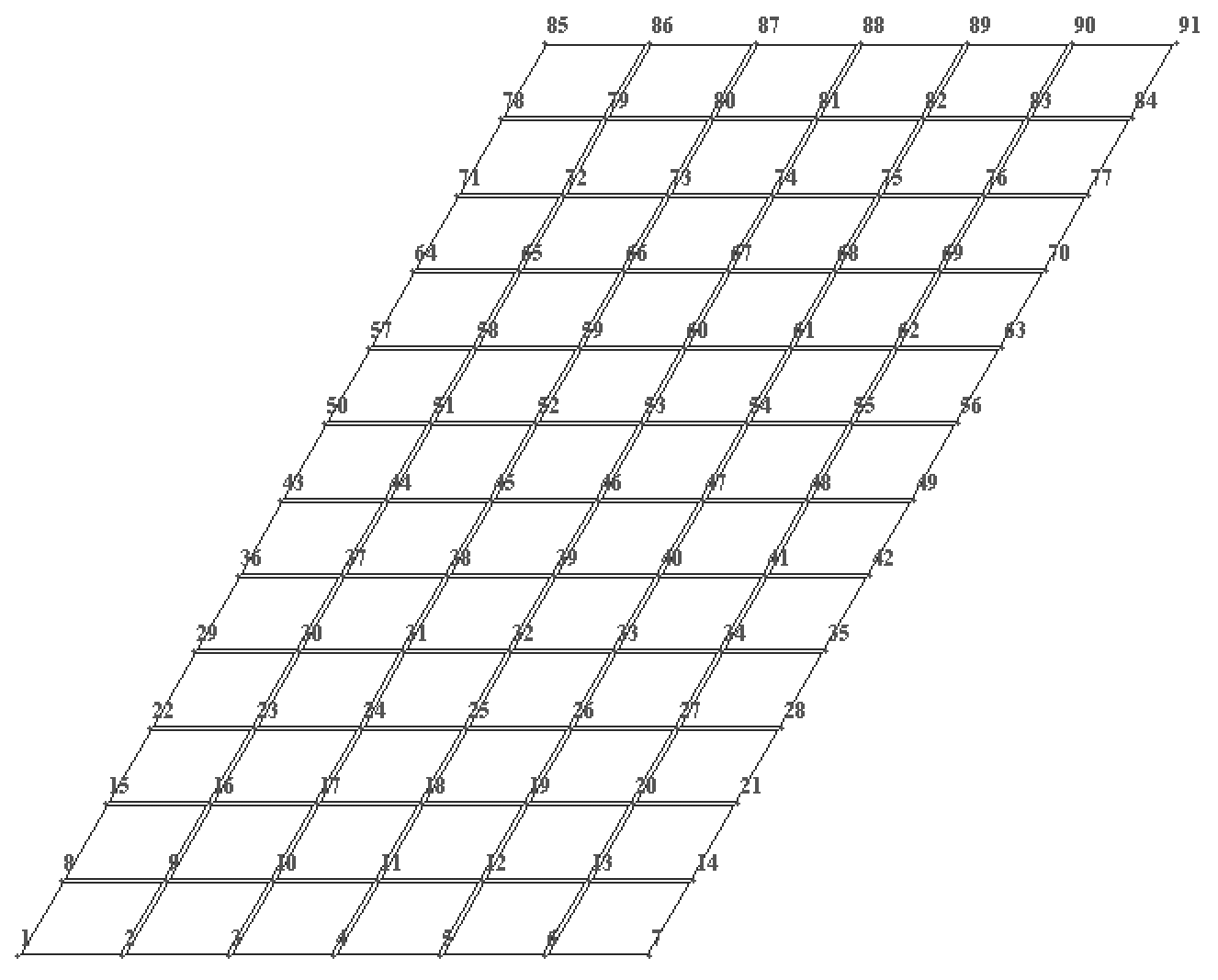
Выполните пункт меню Выбор ð Отметка узлов (кнопка на панели инструментов).

Рис.2.6. Диалоговое окно Связи в узлах
С помощью курсора выделите узлы опирания № 1, 7, 85 – 91 (узлы окрашиваются в красный цвет).
Отметка узлов выполняется с помощью одиночного указания курсором или растягиванием "резинового окна" вокруг группы узлов.
Задание граничных условий в узлах опирания
С помощью пункта меню Схема ð Связи (кнопка на панели инструментов) вызовите диалоговое окно Связи в узлах (рис.2.6).
В этом окне, с помощью установки флажков, отметьте направления, по которым запрещены перемещения узлов (Z).
После этого щелкните по кнопке – Применить (узлы окрашиваются в синий цвет).
Выполните пункт меню Выбор ð Отметка узлов (кнопка на панели инструментов), чтобы снять активность с операции отметки узлов.
Этап 4. Задание жесткостных параметров элементам плиты
Формирование типов жесткости
С помощью меню Жесткости ð Жесткости элементов (кнопка на панели инструментов) вызовите диалоговое окно Жесткости элементов (рис.2.7).
В этом окне щелкните по кнопке Добавить и в библиотеке жесткостных характеристик щелкните по третьей закладке численного описания жесткости.

Рис.2.7. Диалоговое окно Жесткости элементов
Выберите двойным щелчком мыши элемент графического списка - тип сечения Пластины.
В диалоговом окне Задание жесткости для пластин задайте параметры сечения Пластины (рис.2.8):
модуль упругости – Е = 3е6 т/м2;
коэф. Пуассона – V = 0.2;
толщина– Н = 15 см;
удельный вес материала – Ro = 2.75 тс/м2.
Подтвердите введенные данные щелчком по кнопке Подтвердить.
Рис.2.8.
Диалоговое окно Задание
жесткости для пластин
Назначение жесткостей элементам плиты
В диалоговом окне Жесткости элементов в списке типов жесткостей выделите курсором тип жесткости 1.Пластина Н 15.
Щелкните по кнопке Установить как текущий тип (при этом выбранный тип записывается в окне редактирования Текущий тип жесткости. Можно назначить текущий тип жесткости двойным щелчком на строке списка).
Выполните пункт меню Выбор ð Отметка элементов (кнопка на панели инструментов).
С помощью курсора выделите все элементы схемы (выделенные элементы окрашиваются в красный цвет).
Отметка элементов выполняется с помощью одиночного указания курсором или растягиванием "резинового окна" вокруг группы элементов.
В диалоговом окне Жесткости элементов щелкните по кнопке Назначить (с элементов снимается выделение. Это свидетельство того, что выделенным элементам присвоена текущая жесткость).
